Windwos 11の次期バージョンで搭載される機能などをテストしている、開発者向けプレビュー「Windows 11 Insider Preview」が更新され、 Build22581がリリースされた。
Build22581では、Devチャネルとベータチャネルが同じビルドを受信するようになった。Insiderが希望すれば、クリーンインストールする必要なしにチャネルを切り替えることができる期間限定のウィンドウが提供される。
Buildのアップデートは、すでに導入済みの場合は「設定」アプリの[Windows Update]セクションからアップグレードできる。
Build22581から、Devチャネルとベータチャネルが同じビルドを受信するようになったので、クリーンインストールする必要なしに、チャネルの切り替えが出来る様になっている。Devチャンネルからベータチャンネルへ、以下に示す簡単な手順で切り替える事が可能となっている。
- [設定]>[Windows Update]>[Windows Insider Program]を開く。
- [Insiderの設定を選択する]を選択。
- ベータチャネルを選択。
- 次にアップデートが届くのは、新しいチャネル向けとなる。
この手順が有効なのはDevチャンネルにより、より高いビルド番号のビルドが提供される時点までで、それ以降DevチャンネルからBetaチャンネルに切り替えるには、Windows 11のリリースバージョンをクリーンインストールする必要がある。
Windows Insider Preview Build 22581の変更点
主な変更点は以下の通りとなる。
- Devチャネルを使用するWindows Insiderは、リリースされない可能性のある新しいアイデア、より長いリード機能、およびエクスペリエンスを試すことができるようになった。
- タブレット向けに最適化されたタスクバー機能が、DevチャネルとベータチャネルのすべてのWindowsInsiderで利用できるようになった
- タスクバー全体に広がる上部の境界線など、タスクバーに対するいくつかの修正が行われた
- Win32システムトレイアイコンのキーボードフォーカスとマウスホバー、および「非表示のアイコンを表示」フライアウトが更新され、タスクバーの残りの視覚スタイルと一致するようになった
- 設定に新しいリンクを導入して、ユーザーがPCにセカンドライフを提供したりリサイクルしたりできるようになった
その他、タスクバー、スタートメニュー、フォーカス、ファイルエクスプローラーなどに関連した各種の不具合修正が行われている。
公式ブログでは、詳しい更新情報や修正された不具合の情報、既知の不具合の情報などが掲載されているので、インストールする前に一度閲覧しておくことをオススメする。
Windows 11 Insider Previewを利用する方法については、以下の記事を参照して欲しい。



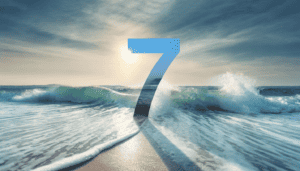




コメントを残す